word插入excel表格(实现数据实时更新)
当我们使用Word编写报告时,有时需要插入Excel工作表中的数据。如果Excel表格中的数据更新时,如何确保Word文档中的数据也能同步更新呢?
下面介绍两种可以让Word中的数据与Excel同步更新的方法。
方法一、复制粘贴为链接
1、如下图所示,复制B2:F6单元格区域;
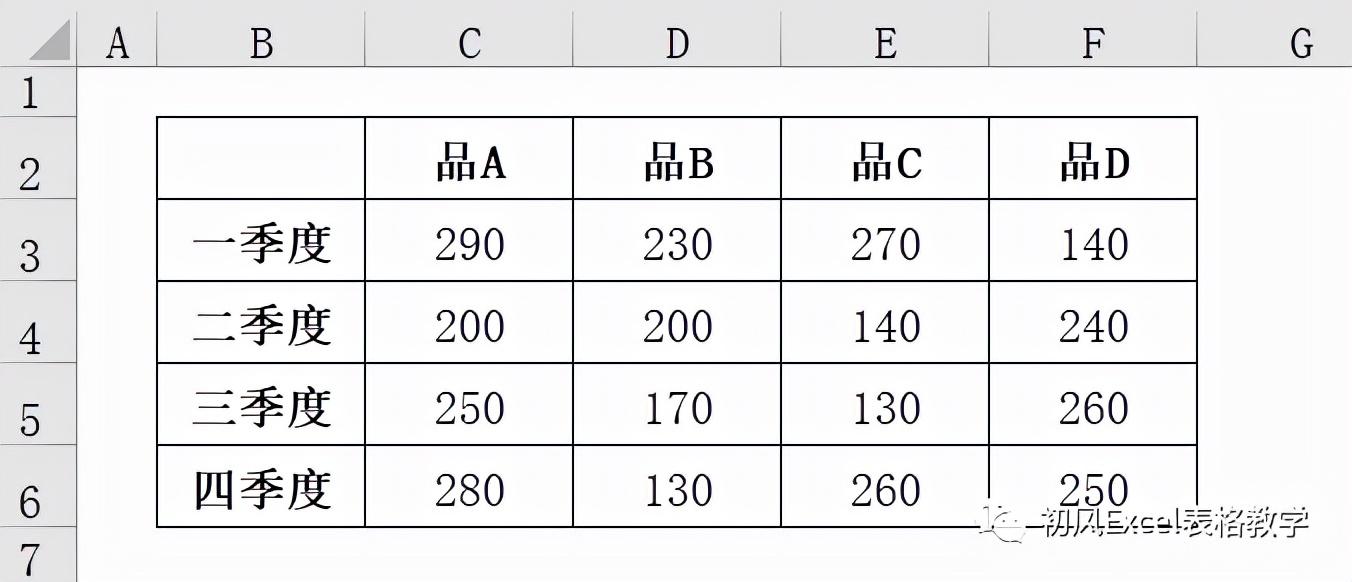
2、打开Word文档,在粘贴下拉菜单中选择【链接与保留源格式】或【链接与使用目标格式】。
选择【链接与保留源格式】,粘贴的表格与Excel中的格式一致;选择【链接与使用目标格式】,粘贴的表格与Word中的格式一致。本例选择保留源格式。
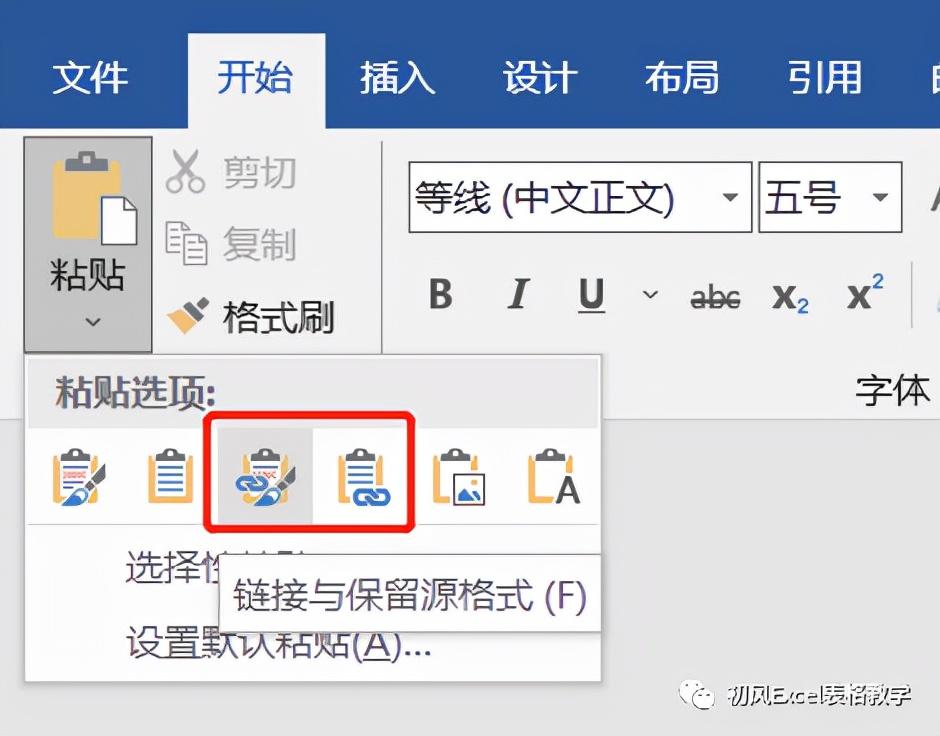
当修改Excel中的数据或格式时,Word中的表格会实时更新。如下图所示:

方法二、粘贴为链接的工作表对象
在Excel中复制需要粘贴的数据区域后,打开Word文档,在【粘贴】下拉菜单中单击【选择性粘贴】对话框,下图所示。
(1)选择【粘贴链接】;
(2)选择【Microsoft Excel工作表对象】。

在Word中插入链接的工作表对象后,如果不被激活,则只显示为表格。双击表格就会打开链接的源Excel文件。对打开的Excel源文件中粘贴的数据区域的修改,会同步反映到Word中。
除注明外的文章,均为来源:老汤博客,转载请保留本文地址!
原文地址:https://tangjiusheng.com/it/3252.html
原文地址:https://tangjiusheng.com/it/3252.html
大家都在看
- wps是word文档吗(看完就懂wps和word文档有什么区别了)
- word页码怎么设置从第二页开始(word怎么弄页码)
- word序号怎么自动填充(表格序号自动填充怎么设置)
- 两个word窗口并排显示(如何并排查看多个word文档)
- word中只想把第二页弄成横向页面(有横向又有纵向纸张设置方法)
- word项目符号怎么设置(教你如何添加项目符号和编号)
- word目录自动生成不完整怎么办(格式不对怎么更改)
- Word页眉页脚为什么改一个全改了,怎么设置单独的页眉页脚
- word里插pdf文件内容(教你将pdf文件快速插入到word文档步骤)
- word里公式显示不全怎么办(公式编辑器里的公式显示不全解决办法)


 赣公网安备36072102000190
赣公网安备36072102000190